WPS Excel删除辅助系列的图例项的方法
时间:2024-05-02 09:37:42作者:极光下载站人气:75
在wps表格工具中进行图表的制作是非常简单的,且也是我们常见的一种操作,我们常常将一些重要的数据进行制作成图表来显示,其中我们不管制作成哪些类型的图表,一般都是有相应的图例项显示出来的,当你想要将其中不重要的图里想进行删除掉,使删除的图例项不影响图表内容,那么我们就可以将需要删除的图例项双击之后,进行右击一下,选择删除就好了,下方是关于如何使用WPS excel图表删除图例项的具体操作方法,如果你需要的情况下可以看看方法教程,希望小编的方法教程对大家有所帮助。
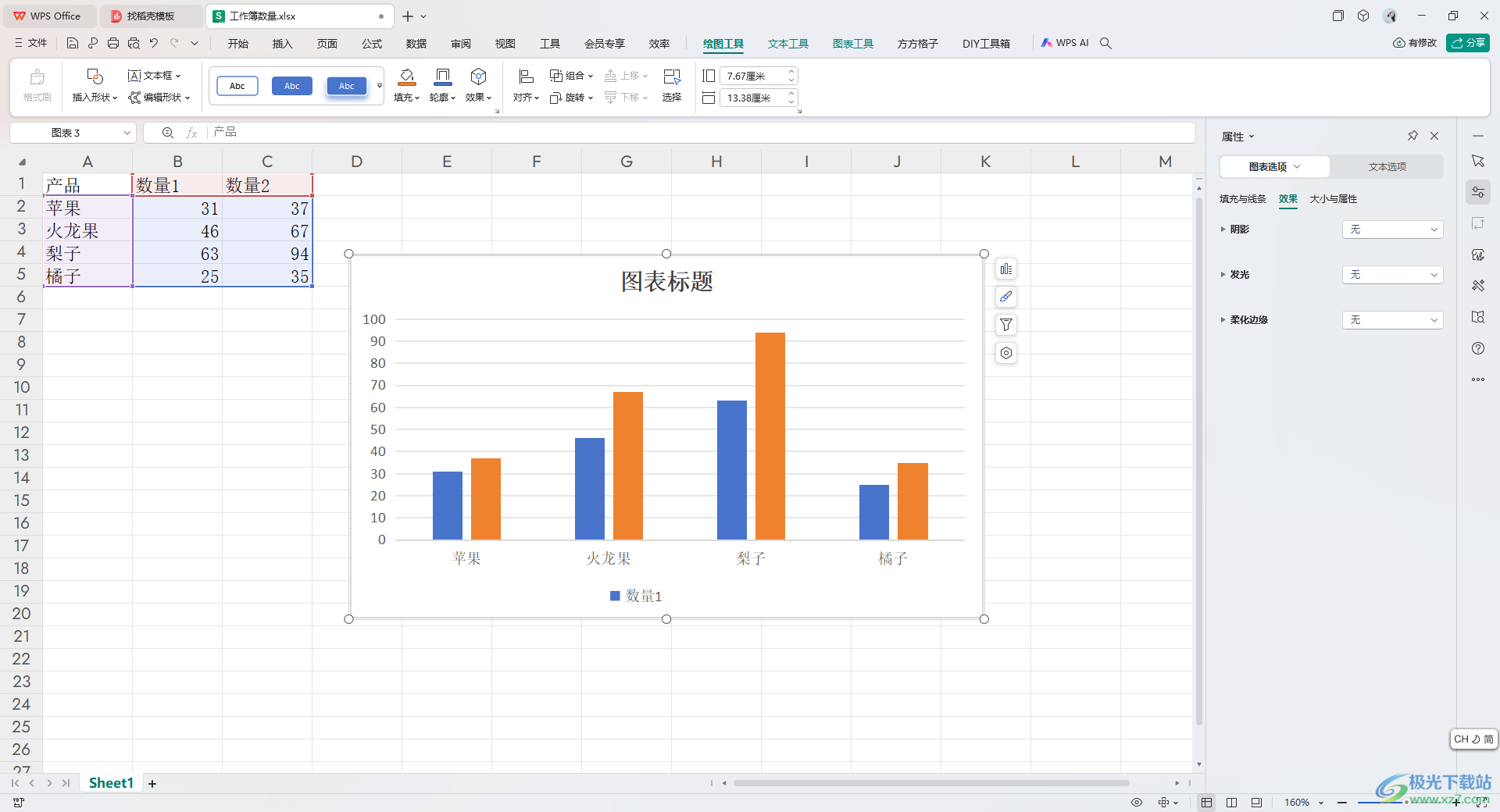
方法步骤
1.首先,我们需要在表格中框选好数据内容,之后点击【插入】,再选中自己需要的图表。
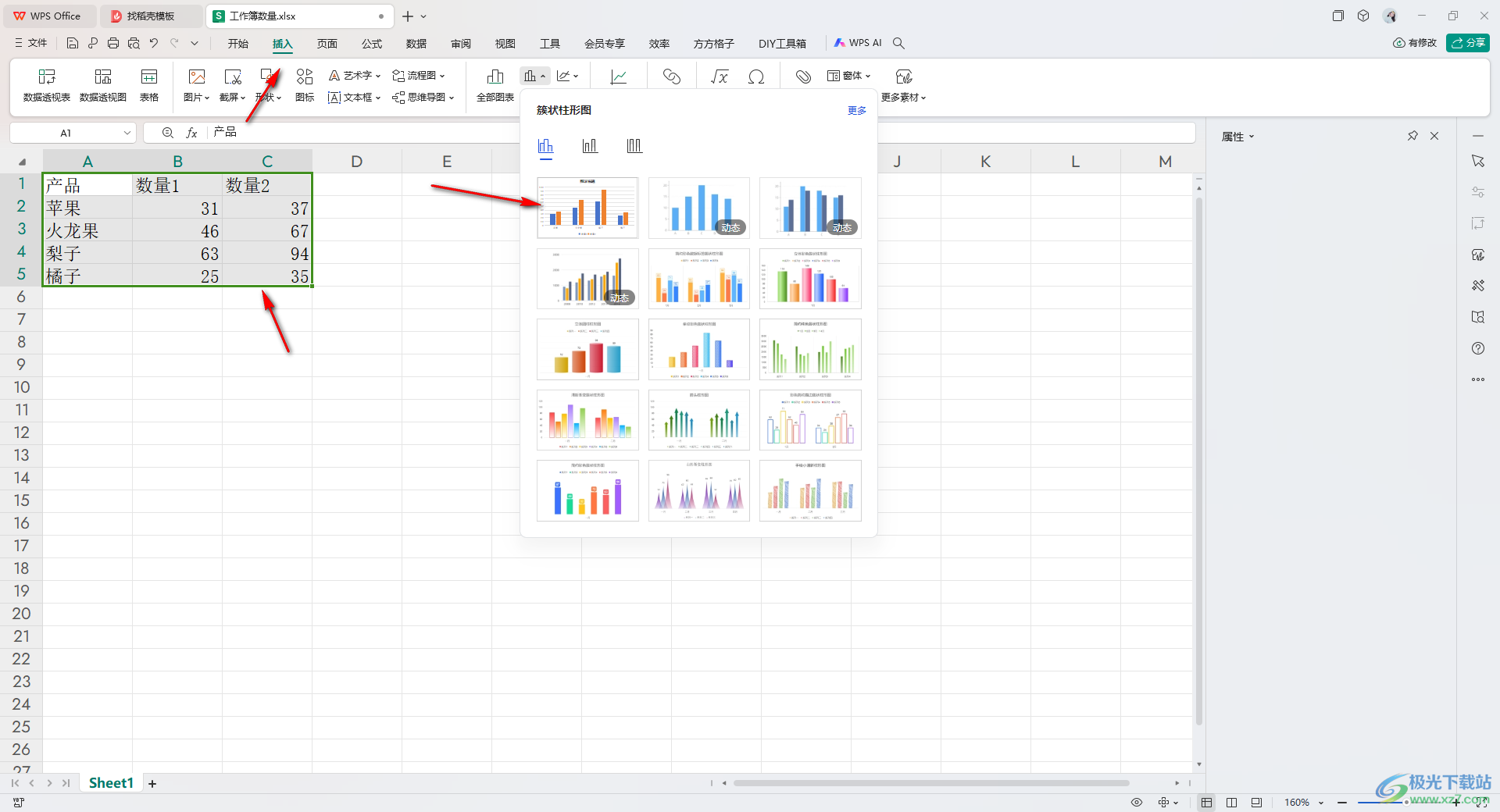
2.插入好图表之后,你可以在图表底部位置查看到出现的图例选项。
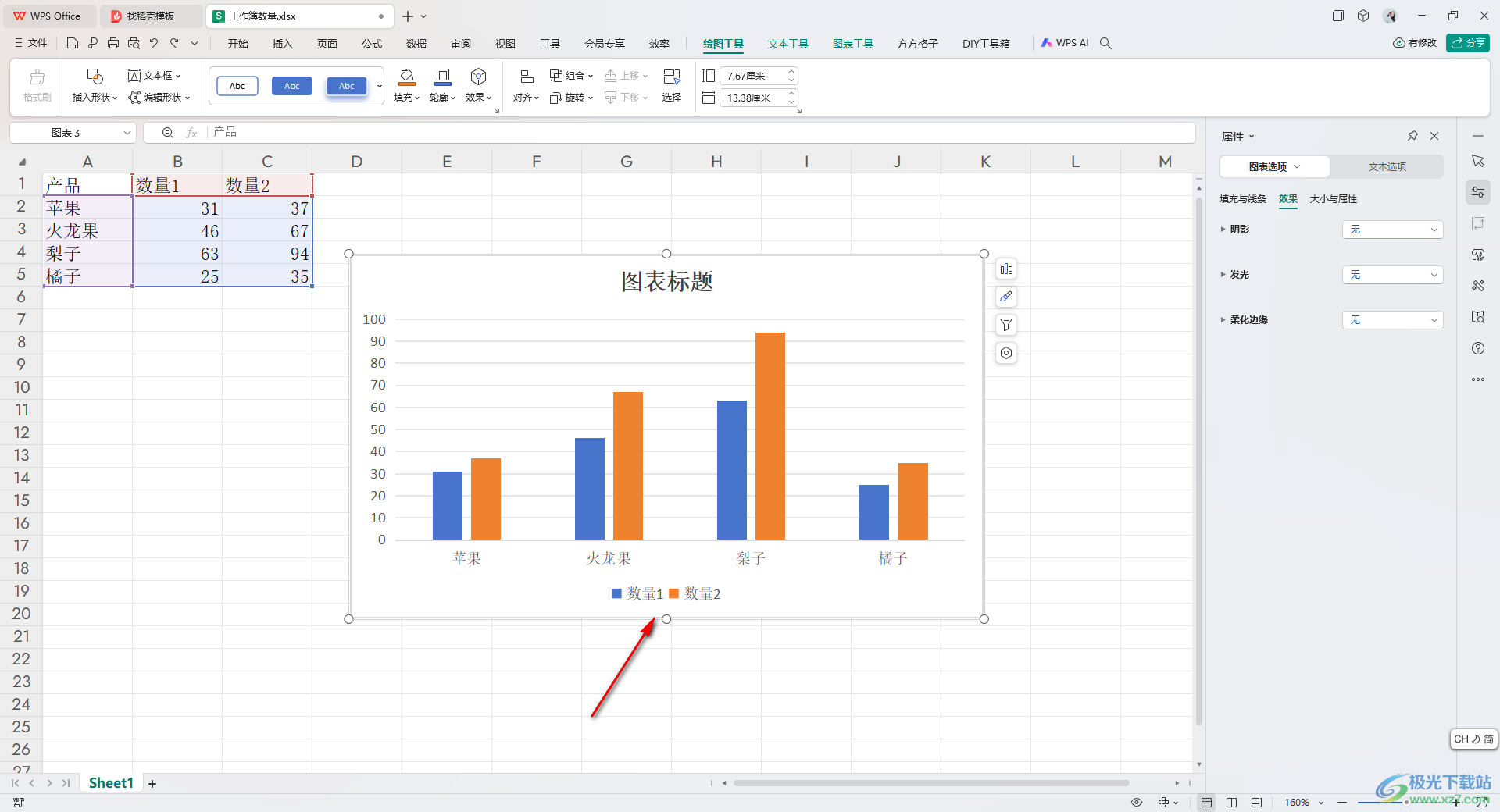
3.我们需要使用鼠标左键将底部的图例进行双击一下,即可选中全部的图例内容。
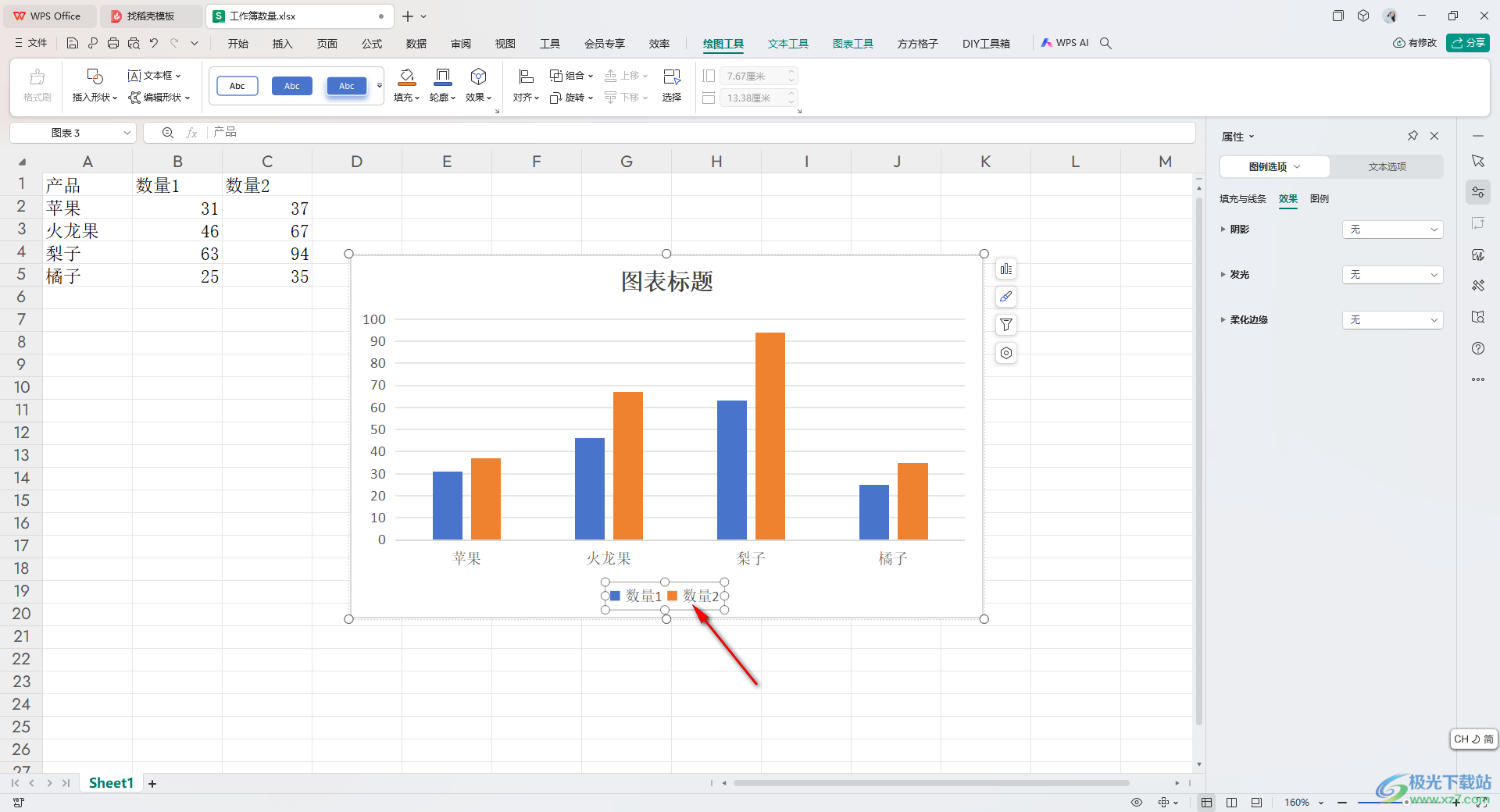
4.接着,我们需要再双击一下需要删除的那一个图例内容,那么你可以右键点击一下,选择【删除】选项即可。
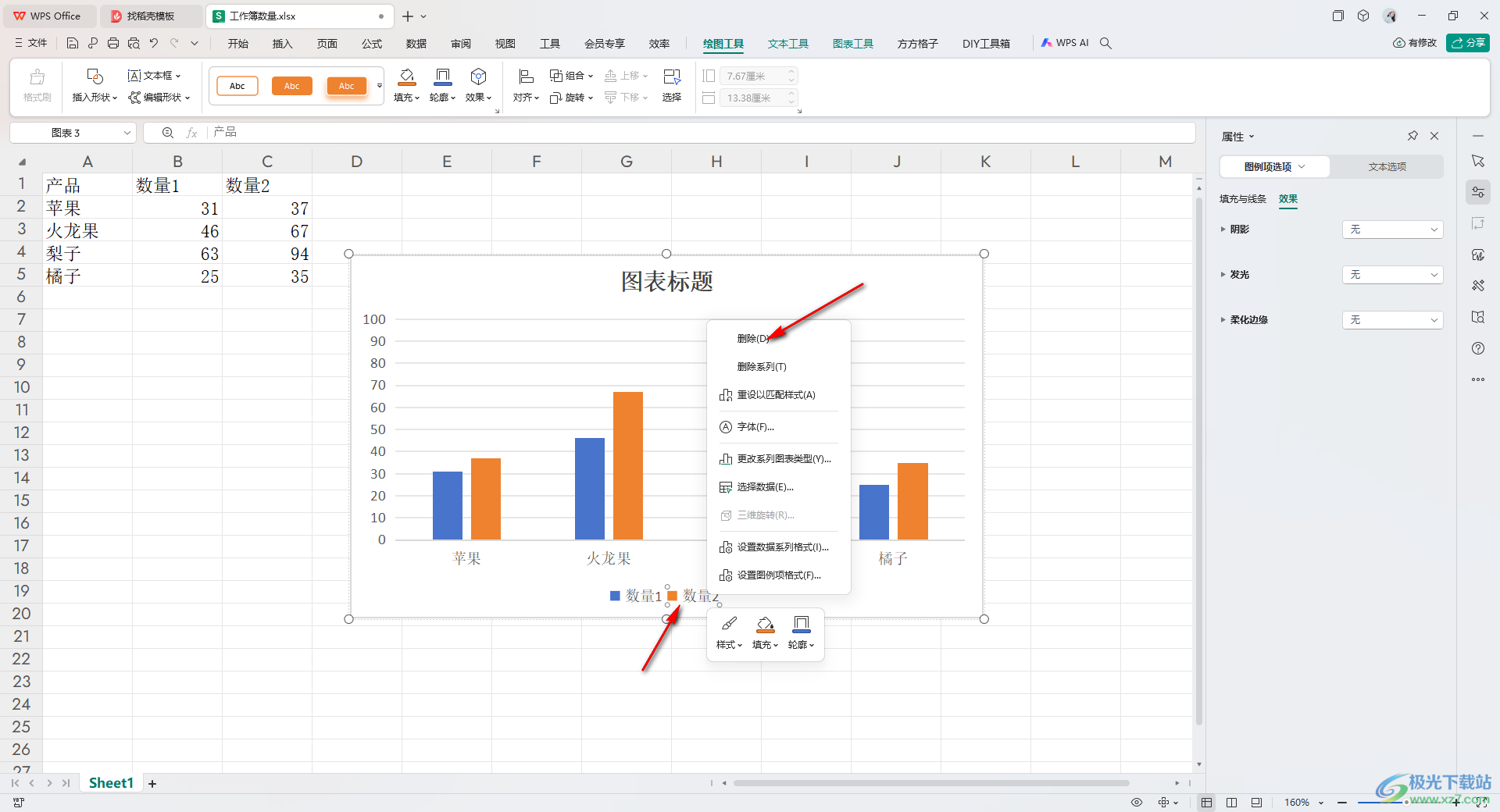
5.那么这时你可以查看到选中的图例内容就会被删除掉,且不会影响到整个图表,如图所示。
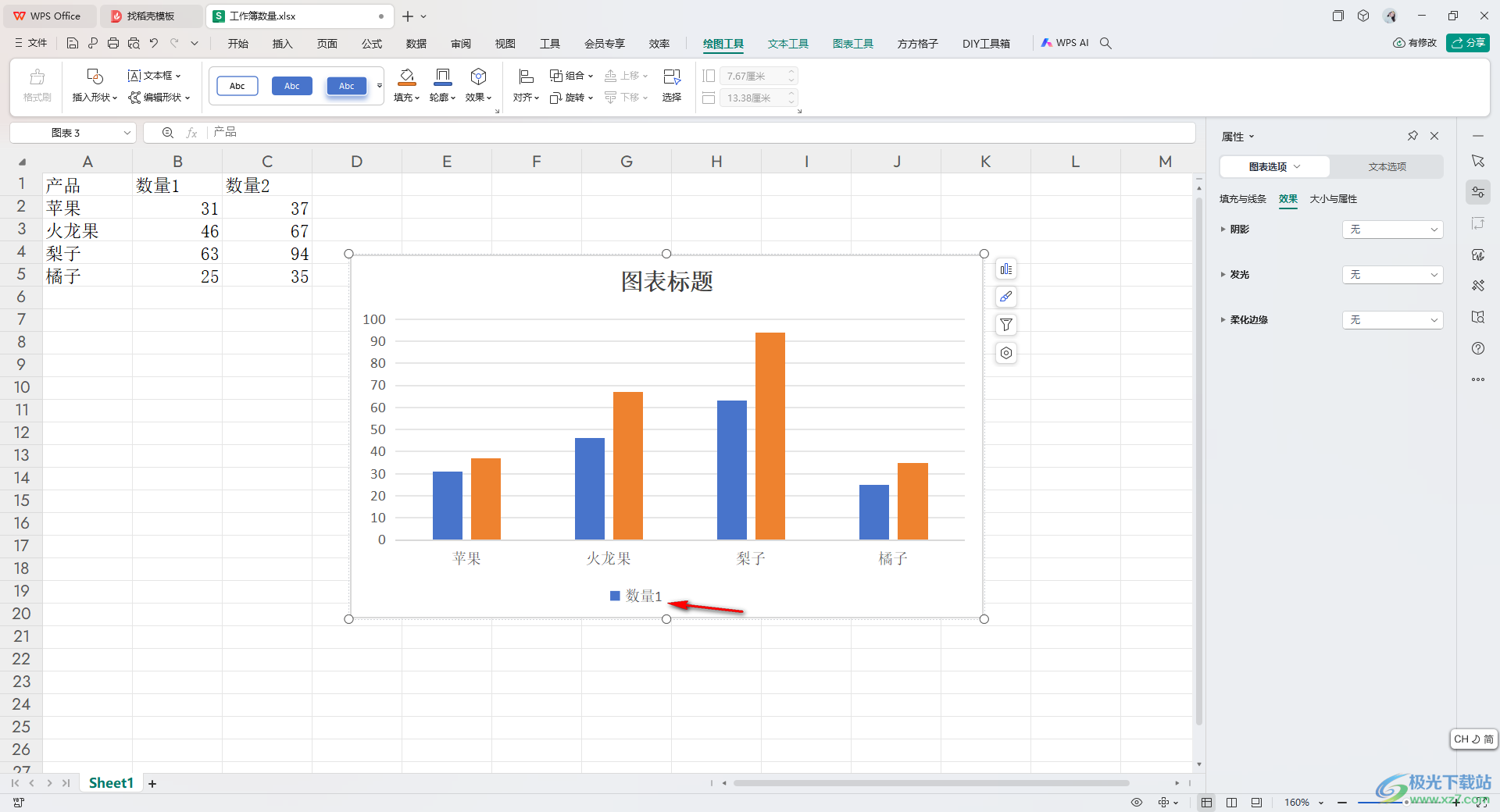
以上就是关于如何使用WPS Excel删除图例项的具体操作方法,我们在进行设置内容的过程中,需要将图表中的某一个图例进行删除操作,那么就可以选中图例进行右键点击,选择删除选项就好了,感兴趣的话可以操作试试。

大小:240.07 MB版本:v12.1.0.18608环境:WinAll, WinXP, Win7, Win10
- 进入下载
相关推荐
相关下载
热门阅览
- 1百度网盘分享密码暴力破解方法,怎么破解百度网盘加密链接
- 2keyshot6破解安装步骤-keyshot6破解安装教程
- 3apktool手机版使用教程-apktool使用方法
- 4mac版steam怎么设置中文 steam mac版设置中文教程
- 5抖音推荐怎么设置页面?抖音推荐界面重新设置教程
- 6电脑怎么开启VT 如何开启VT的详细教程!
- 7掌上英雄联盟怎么注销账号?掌上英雄联盟怎么退出登录
- 8rar文件怎么打开?如何打开rar格式文件
- 9掌上wegame怎么查别人战绩?掌上wegame怎么看别人英雄联盟战绩
- 10qq邮箱格式怎么写?qq邮箱格式是什么样的以及注册英文邮箱的方法
- 11怎么安装会声会影x7?会声会影x7安装教程
- 12Word文档中轻松实现两行对齐?word文档两行文字怎么对齐?
网友评论